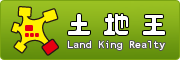客服文章內容
[教學] 線上修圖 - 調整圖片大小
2014/09/04
建議您可使用以下方案,進行圖片處理,方案如下:
方案一、線上修圖網站-Pixlr
方案二、批次轉檔軟體-XnView(點選連結瀏覽)
【線上修圖網站Pixlr-調整圖片檔案大小 】
步驟1. [線上修圖網站]:請點選以下網址:http://pixlr.com/editor/
圖1-線上修圖網站總覽 |
步驟2. [開啟圖片]:點選「從電腦上打開圖片」(如下圖2),並選擇您所要修改之圖片,並點選「開啟」(如下圖3)。
圖2-從電腦上打開圖片 |
圖3-開啟圖片 |
步驟3. [縮放尺寸]:圖片開啟後,點選「圖像>圖像尺寸」(如下圖4);依您的「照片格式」的不同調整尺寸,如下:
(1)橫式照片:請將您的圖片尺寸的「寬度」修改為「640」(如下圖5)。
(2)直式照片:請將您的圖片尺寸的「高度」修改為「480」(如下圖6)。
圖4-圖像>圖像尺寸 |
|
圖5-橫式圖片:修改寬度為640 |
|
圖6-直式圖片:修改高度為480 |
步驟4. [儲存]:點選「文件>保存」(如圖7)
請注意以下事項:
(1)名稱:在未端加上「-s」(如下圖8 ),以分辨「原始圖片」及「修改後圖片」。
(2)大小:您可調小「質量」,調至「大小」小於「1024KB」為止(如下圖8 )。
修改完成後,請點選「確定」 ,「儲存檔案」(如下圖9),即完成。
圖7-文件>保存 |
|
圖8-(1)修改名稱(2)調整質量變更檔案大小 |
|
圖9-儲存 |
其他相關文章: